Aufruf der Maske:
Einkauf - Bestellung - Schnellbearbeitung
Kurzbeschreibung:
Tabellarisches Berarbeiten der Bestellungen.
Firmenparameter:
Wird in der Bestellschnellbearbeitung für eine Bestellposition ein neuer Liefertermin gesetzt, so wird bei gesetztem Parameter "Lager>Disposition>Automatische Anpassung der Liefertermine der zugeordneten Auftragspositionen bei Änderung des Liefertermins der Bestellposition" (BestellpositionLT_AuftragpositionenLT_Anpassung) in den zugeordneten Auftragpositionen der Liefertermin nur für diejenigen Auftragpositionen angepasst, die noch eine Restmenge haben.
Vorgehensweise/Ablauf:
Hinweise zur Menübedienung bzw. zu den Funktionstasten lesen Sie bitte unter diesen Online-Themen nach.
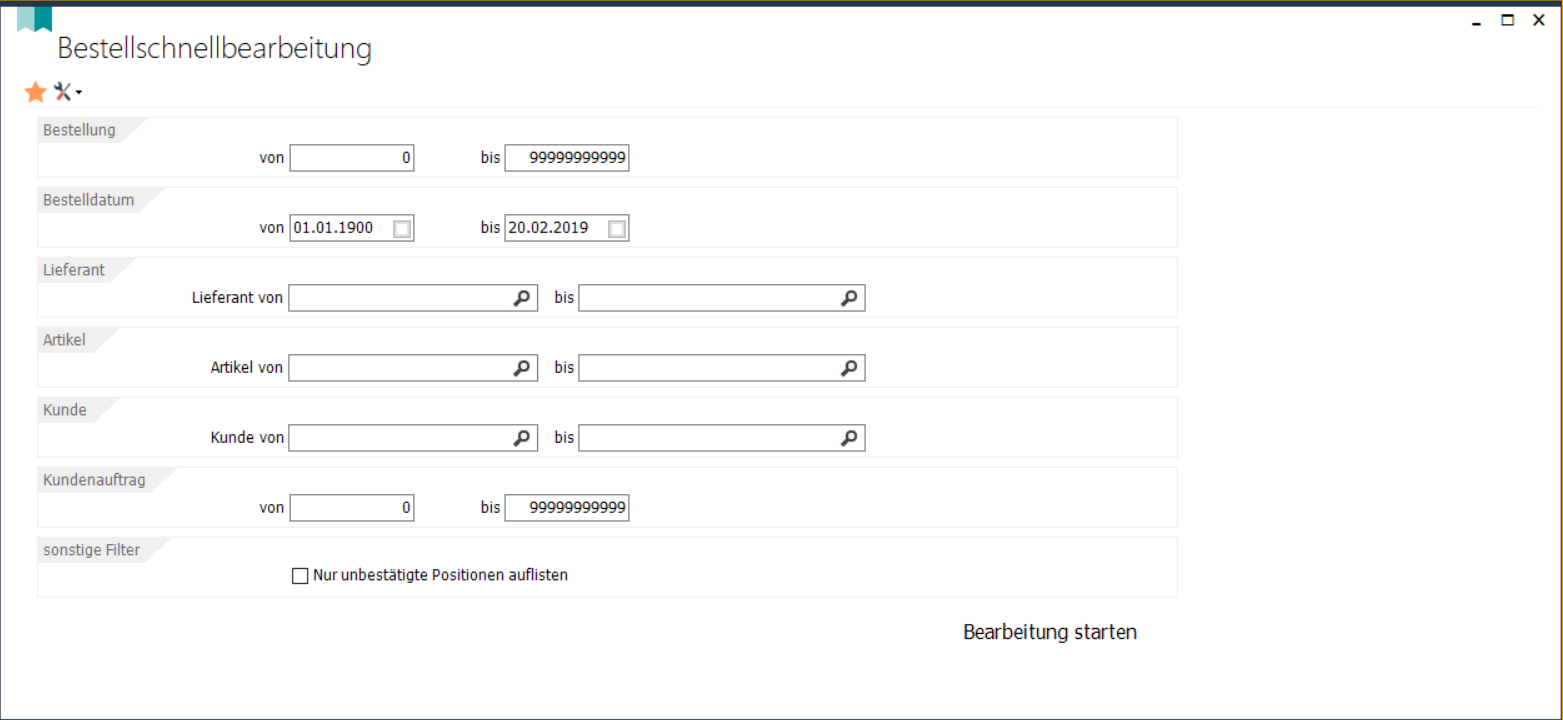
Reiter "Selektion":
Selektieren Sie zunächst die Bestellungen, für die Sie die Schnellbearbeitung starten möchten:
Es stehen folgende Kriterien zur Verfügung:
- von/bis Bestellnummer,
- von/bis Bestelldatum,
- von/bis Lieferant nach Suchbegriff oder Nummer,
- von/bis Artikel nach Suchbegriff oder Nummer,
- von/bis Kunde (Kommission),
- von/bis Kundenauftragsnummer,
- nur unbestätigte Positione auflisten.
Über den Button "Bearbeitung starten" wird der Reiter "Bearbeitung" gestartet, der nun die selektierten Bestelldaten anzeigt.
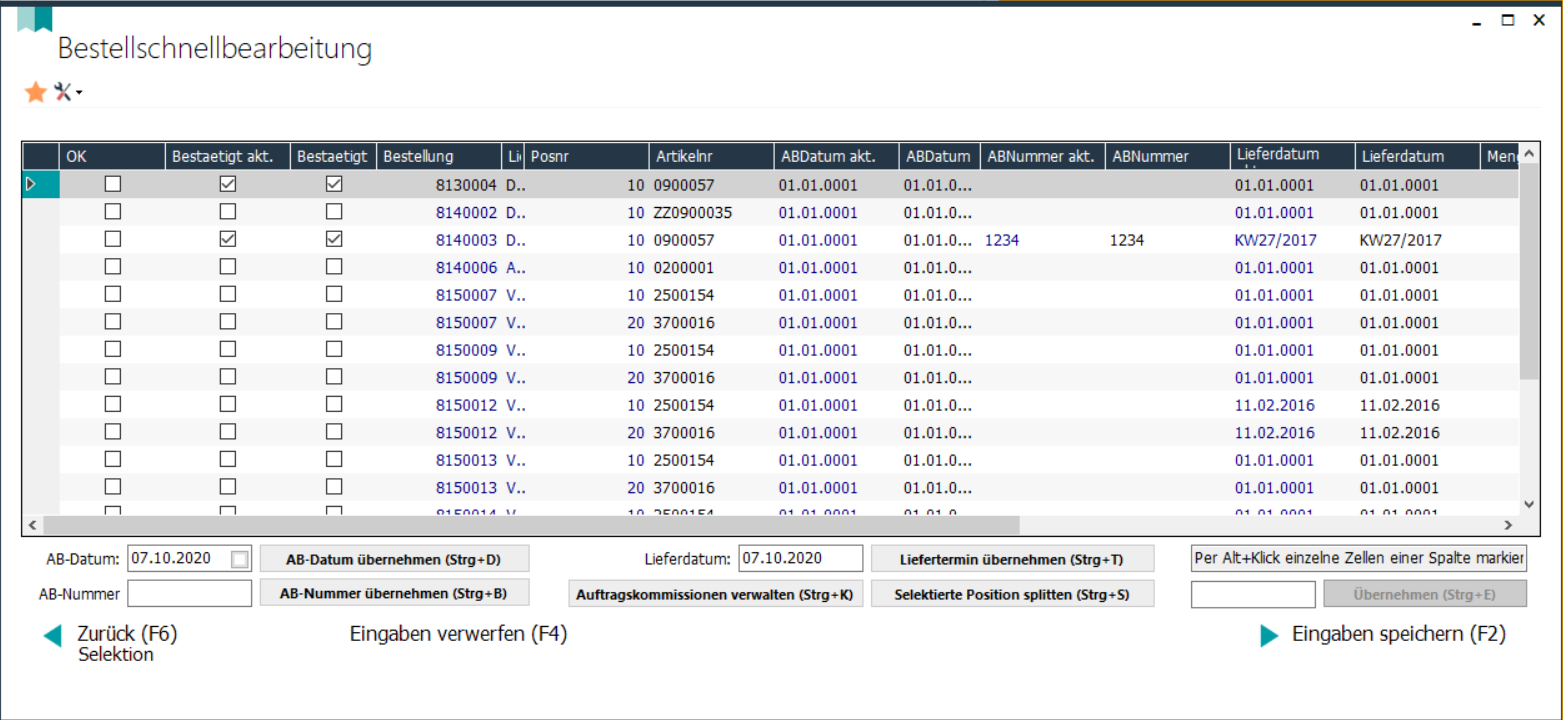
Sie können hier in der Tabelle direkt das Häkchen bei "Bestätigt" setzen, dadurch wird der eingetragene "Liefertermin akt." bestätigt und das Häkchen "OK" gesetzt.
Sei können auch eine Zeile markieren und im unteren Bereich der Maske das gewünschte Lieferdatum eingeben und mit dem Pfeil-Button bestätigen. Der Liefertermin wird eingetragen und die Häkchen bei "OK" und "Bestätigt" gesetzt.
Über "bestätigte Menge = Restmenge" wird die bestätigte Menge mit der noch offenen Restmenge belegt.
Es gibt ab der Version 2.5 für Majesty einen neuen Button "Auftragskommissionen verwalten". Nach einem Klick auf den Button wird für die aktuell ausgewählte Bestellung eine Ansicht mit 2 Tabellen geöffnet (analog zur Bestellerfassung auf dem Positionsreiter "Kundenaufträge"). Hier können der Bestellposition Auftragsposition als Kommission hinzugefügt oder entfernt werden.
Wird über die Bestellschnellbearbeitung eine Position gesplittet, wird die Tabellenansicht ebenfalls aktualisiert. Außerdem werden Auftragskommissionen ebenfalls mitgesplittet.
Über den Button "Zurück zur Selektion" gelangen Sie nochmals zur ersten Maske und können die Selektionen neu eingeben.
Über den Button "Eingabe verwerfen" werden alle eingetragen Änderungen wieder zurückgesetzt.
Über den Button "Eingaben speichern" werden alle Eingaben in den Belegen gespeichert.
Über einen Doppelklick auf eine Zeile wird direkt der Beleg geöffnet.
Es gibt ab der Version 2.12 ein neues Feld "Per Alt+Klick einzelne Zellen einer Spalte markieren.", mit dem sämtliche in der Tabelle angezeigte Zellen bearbeitet werden können. Einzelne Zellen können per Alt+Klick markiert werden. Voraussetzung ist, dass die Zellen nicht schreibgeschützt sind und in der selben Spalte stehen.
Sobald ein Datensatz bearbeitet wurde, wird automatisch der Haken "isSelected" gesetzt und somit zum Speichern vorgemerkt. Ist bei mindestens einem Datensatz dieser Haken gesetzt, kommt beim Verlassen der Maske oder beim Schließen von Majesty eine Sicherheitsabfrage.
Wenn über die Bestellschnellbearbeitung oder die Bestellerfassung-Positionen ein bestätigter Liefertermin eingepflegt wird, dann wird dieser Termin auch in das Feld "ursprünglich bestätigter Liefertermin" übernommen, falls dort noch kein Eintrag existiert.
Links: Bestellerfassung,
06/2023